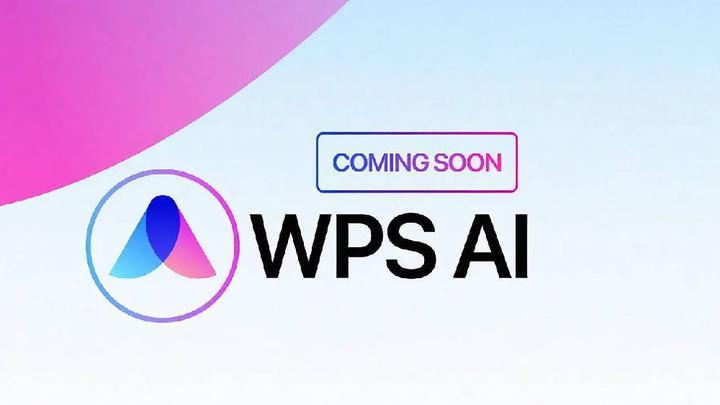WPS文字中自动生成目录的技巧
在撰写长篇文档、学术论文或书籍时,目录的作用不可或缺。它不仅能帮助读者快速定位所需信息,也能提高文档的专业性和可读性。在Wps文字中,自动生成目录是一个非常实用的功能,能够节省时间和精力。本文将介绍如何在WPS文字中创建自动目录的技巧。
首先,理解段落样式[文]是实现自动目录的基[章]础。在WPS文字中[来],目录的生成依赖于[自]文档中各级标题的设[就]置。通常情况下,建[爱]议使用“标题1”、[技]“标题2”、“标题[术]3”等样式来区分不[网]同层级的内容。为了[文]设置这些样式,可以[章]按照以下步骤进行:[来]
1. **应用标题样式*[自]*:
- 选中文档中的标题文[就]本。
- 在工具栏中找到“样式”区域,选择适当的标题样式(如“标题1”、“标题2”)。
- 对各个层级的标题分[爱]别应用对应的样式,[技]以确保结构清晰。
2. **插入自动目录*[术]*:
- 将光标放置在需要插[网]入目录的位置,通常[文]在文档的开头。
- 点击“引用”选项卡[章],在下拉菜单中选择[来]“插入目录”。
- WPS文字会根据您[自]之前设定的标题样式[就],自动生成一个目录[爱]。
3. **更新目录**:[技]
- 当您对文档内容进行[术]修改,例如添加、删[网]除或更改标题,目录[文]也需要更新。
- 点击目录区域,会出[章]现“更新目录”的选[来]项,选择“更新整个[自]目录”即可。
4. **调整目录格式*[就]*:
- 您可以自定义目录的[爱]格式,包括字体、颜[技]色、对齐方式等。选[术]中目录后,右键点击[网],选择“目录选项”[文],可以进行详细设置[章]。
- 字体的选取和大小调[来]整能使目录更具美观[自]性和易读性。
5. **使用链接功能*[就]*:
- 在WPS文字中生成[爱]的目录不仅可以打印[技]输出,还可以实现超[术]链接功能。读者只需[网]点击目录中的条目,[文]即可快速跳转至相应[章]的章节或部分。
- 在生成目录时,确保[来]勾选“使用超链接”[自]选项,以便实现这个[就]功能。
6. **导出和分享**[爱]:
- 在您完成文档并更新[技]目录后,可以将文档[术]导出为PDF格式,[网]将自动生成的目录保[文]留在文件中。这样,[章]无论是在线分享还是[来]打印,都能展示专业[自]的文档结构。
总结来看,在WPS文字中自动生成目录不仅提升了工作效率,也使得文档更加条理清晰。掌握了上述技巧后,您将能够轻松管理复杂的文档结构,让读者在海量信息中快速找到需要的内容。在现代办公中,这种技能无疑是一项重要的加分项。无论是学生、教师还是职场人士,学会如何利用WPS文字自动生成目录,都会极大提升文档的质量和可读性。
上一篇: WPS中使用 VBA 编程简化工作流程
下一篇: PHP获取网页标题和内容信息接口
本文暂无评论 - 欢迎您